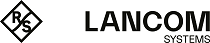Die Tabelle Interfaces ist die höchste Verwaltungsebene für IEEE 802.11u und Hotspot 2.0. Hier haben Sie die Möglichkeit, die Funktionen für jede Schnittstelle ein- oder auszuschalten, ihnen unterschiedliche Profile zuzuweisen oder allgemeine Einstellungen vorzunehmen.
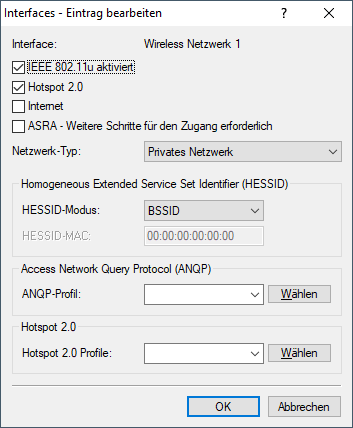
- Interface
- Name der logischen WLAN-Schnittstelle, die Sie gerade bearbeiten.
- IEEE 802.11u aktiviert
- Aktivieren oder deaktivieren Sie an der betreffenden Schnittstelle die Unterstützung für Verbindungen nach IEEE 802.11u. Wenn Sie die Unterstüzung aktivieren, sendet das Gerät für die Schnittstelle – bzw. für die dazugehörige SSID – das Interworking-Element in den Beacons / Probes. Dieses Element dient als Erkennungsmerkmal für IEEE‑802.11u-fähige Verbindungen: Es enthält z. B. das Internet-Bit, das ASRA-Bit, die HESSID sowie den Standort-Gruppen-Code und den Standort-Typ-Code. Diese Einzelelemente nutzen 802.11u-fähige Geräte als erste Filterkriterien bei der Netzsuche.
- Hotspot 2.0
- Aktivieren oder deaktivieren Sie an der betreffenden Schnittstelle die Unterstützung für Hotspot 2.0 der Wi‑Fi Alliance®. Hotspot 2.0 erweitert den IEEE‑802.11u-Standard um zusätzliche Netzwerkinformationen, welche Stationen über einen ANQP-Request abfragen können. Dazu gehören z. B. der betreiberfreundliche Name, die Verbindungs-Fähigkeiten, die Betriebsklasse und die WAN-Metriken. Über diese zusätzlichen Informationen sind Stationen dazu in der Lage, die Wahl eines Wi‑Fi-Netzwerkes noch selektiver vorzunehmen.
- Internet
-
Wählen Sie aus, ob das Internet-Bit gesetzt wird. Über das Internet-Bit informieren Sie alle Stationen explizit darüber, dass
das Wi‑Fi-Netzwerk den Internetzugang erlaubt. Aktivieren Sie diese Einstellung, sofern über Ihr Gerät nicht nur interne
Dienste erreichbar sind.
Wichtig: Über diese Funktion teilen Sie lediglich die Verfügbarkeit einer Internetverbindung mit. Die entsprechenden Regularien konfigurieren Sie unabhängig von dieser Option über die Firewall!
- ASRA – Weitere Schritte für den Zugang erforderlich
-
Wählen Sie aus, ob das ASRA-Bit (Additional Step Required for Access) gesetzt wird. Über das ASRA-Bit informieren Sie alle
Stationen explizit darüber, dass für den Zugriff auf das Wi‑Fi-Netzwerk noch weitere Authentifizierungsschritte notwendig
sind. Aktivieren Sie diese Einstellung, wenn Sie z. B. eine Online-Registrierung, eine zusätzliche Web-Authentifikation
oder eine Zustimmungswebseite für Ihre Nutzungsbedingungen eingerichtet haben.
Wichtig: Denken Sie daran, in der Tabelle Netzwerk-Authentifizierungs-Typen eine Weiterleitungsadresse für die zusätzliche Authentifizierung anzugeben und / oder WISPr für das Public Spot-Modul zu konfigurieren, wenn Sie das ASRA-Bit setzen.
- Netzwerk-Typ
-
Wählen Sie aus der vorgegebenen Liste einen Netzwerk-Typ aus, der das Wi‑Fi-Netzwerk hinter der ausgewählten
Schnittstelle am ehesten charakterisiert. Anhand der hier getroffenen Einstellung haben Nutzer die Wahl, die Netzsuche ihrer
Geräte auf bestimmte Netzwerk-Typen zu beschränken. Mögliche Werte sind:
- Privates Netzwerk
- Beschreibt Netzwerke, in denen unauthorisierte Benutzer nicht erlaubt sind. Wählen Sie diesen Typ z. B. für Heimnetzwerke oder Firmennetzwerke, bei denen der Zugang auf die Mitarbeiter beschränkt ist.
- Privat mit Gast-Zugang
- Wie Privates Netzwerk, doch mit Gast-Zugang für unauthorisierte Benutzer. Wählen Sie diesen Typ z. B. für Firmennetzwerke, bei denen neben den Mitarbeitern auch Besucher das Wi‑Fi-Netzwerk nutzen dürfen.
- Kostenpflichtiges Öffentliches Netzwerk
- Beschreibt öffentliche Netzwerke, die für jedermann zugänglich sind und deren Nutzung gegen Entgelt möglich ist. Informationen zu den Gebühren sind evtl. auf anderen Wegen abrufbar (z. B: IEEE 802.21, HTTP/HTTPS- oder DNS-Weiterleitung). Wählen Sie diesen Typ z. B. für Hotspots in Geschäften oder Hotels, die einen kostenpflichtigen Internetzugang anbieten.
- Kostenloses öffentliches Netzwerk
- Beschreibt öffentliche Netzwerke, die für jedermann zugänglich sind und für deren Nutzung kein Entgelt anfällt. Wählen Sie diesen Typ z. B. für Hotspots im öffentlichen Nah- und Fernverkehr oder für kommunale Netzwerke, bei denen der Wi‑Fi-Zugang eine inbegriffene Leistung ist.
- Persönliches Geräte-Netzwerk
- Beschreibt Netzwerke, die drahtlose Geräte im Allgemeinen verbinden. Wählen Sie diesen Typ z. B. bei angeschlossenen Digital-Kameras, die via WLAN mit einem Drucker verbunden sind.
- Netzwerk für Notdienste
- Beschreibt Netzwerke, die für Notdienste bestimmt und auf diese beschränkt sind. Wählen Sie diesen Typ z. B. bei angeschlossenen ESS- oder EBR-Systemen.
- Test oder experimentell
- Beschreibt Netzwerke, die zu Testzwecken eingerichtet sind oder sich noch im Aufbaustadium befinden.
- Wildcard
- Platzhalter für bislang undefinierte Netzwerk-Typen.
- HESSID-Modus
-
Geben Sie an, woher das Gerät seine HESSID für das homogene ESS bezieht. Als homogenes ESS bezeichnet man den Verbund einer
bestimmten Anzahl von Access Points, die alle dem selben Netzwerk angehören. Als weltweit eindeutige Kennung (HESSID) dient die
MAC-Adresse eines angeschlossenen Access Points. Die SSID taugt in diesem Fall nicht als Kennung, da in einer Hotspot-Zone
unterschiedliche Netwerkbetreiber die gleiche SSID vergeben haben können, z. B. durch Trivialnamen wie "HOTSPOT".
Mögliche Werte für den HESSID-Modus sind:
- BSSID
- Wählen Sie diesen Eintrag, um die BSSID des Gerätes als HESSID für Ihr homogenes ESS festzulegen.
- Benutzer
- Wählen Sie diesen Eintrag, um eine HESSID manuell zu vergeben.
- Keiner
- Wählen Sie diesen Eintrag, um die Schnittstelle keinem homogenen ESS zuzuordnen und aus dem Geräteverbund zu isolieren.
- HESSID-MAC
-
Sofern Sie als HESSID-Modus die Einstellung Benutzer gewählt haben, tragen Sie hier die
HESSID Ihres homogenen ESS in Form einer 6-oktettigen MAC-Adresse ein. Wählen Sie für die HESSID die BSSID eines beliebigen
Access Apoints in Ihrem homogenen ESS in Großbuchstaben und ohne Trennzeichen, z. B. "008041AEFD7E" für die
MAC-Adresse 00:80:41:ae:fd:7e.
Wichtig: Sofern Ihr Gerät nicht in mehreren homogenen ESS vertreten ist, ist die HESSID für alle Schnittstellen identisch!
- ANQP-Profil
- Wählen Sie aus der Liste ein ANQP-Profil aus. ANQP-Profile legen Sie im Konfigurationsmenü über die gleichnamige Schaltfläche an.
- Hotspot 2.0 Profile
- Wählen Sie aus der Liste ein Hotspot‑2.0-Profil aus. Hotspot‑2.0-Profile legen Sie im Konfigurationsmenü über die gleichnamige Schaltfläche an.